Keyboard atau Mouse Tidak Berfungsi Di Battlefront 2 - Perbaiki

Apakah Anda mencari solusi untuk memperbaiki keyboard atau mouse yang tidak berfungsi di Battlefront 2? Jika ya, maka Anda berada di tempat itu. EA Star Wars Battlefront II adalah salah satu gim video penembak aksi paling populer dan terkenal yang telah dirilis pada tahun 2017 dan para pemain sangat menyukainya. Namun, sepertinya banyak sekali pemain yang mengalami berbagai kesalahan atau bug lain dengan game ini setelah diluncurkan di Epic Games Store secara gratis. Banyak pemain yang tertarik pindah ke game ini, beberapa kesalahan terkait server mulai muncul akhir-akhir ini. Namun, beberapa pemain yang terpengaruh menerima periferal PC terkait masalah. Jika Anda menghadapi masalah Star Wars Battlefront 2 Mouse atau Keyboard Tidak Berfungsi, lihat panduan pemecahan masalah ini untuk mengatasinya.
Menurut salah satu Manajer Komunitas EA, masalah tidak bekerja pada keyboard atau mouse ini di game Star Wars dapat terjadi karena opsi overlay dalam game. Iya! Jika Anda tidak dapat menggunakan mouse atau keyboard saat meluncurkan atau memainkan game Battlefront 2 maka itu berarti aplikasi Discord telah diinstal di sistem / Laptop Anda dan overlay dalam game diaktifkan secara default. Dalam beberapa kasus, mematikan opsi overlay dari aplikasi Discord akan menyelesaikan masalah khusus ini.
bisnis rubah di kodi
Lihat Juga: Star Wars - Battlefront 2 Triple XP dan Double XP
Keyboard atau Mouse Tidak Berfungsi Di Battlefront 2 - Perbaiki

Oleh karena itu, kami telah membagikan opsi hamparan perselisihan dengan mematikan langkah-langkah di bawah ini. Namun, jika tidak berhasil, Anda dapat mengikuti beberapa metode lain yang mungkin diberikan di bawah ini.
Administrator IT Anda memiliki Windows Defender yang terbatas
Matikan Discord Overlay
Kemungkinannya sangat tinggi bahwa aplikasi Discord sudah diinstal di PC Anda. Dalam hal ini, opsi overlay dalam game dari Discord juga akan diaktifkan. Anda harus menonaktifkan opsi itu.
- Pergilah ke Aplikasi Discord di PC / Laptop Anda.
- Pindah ke Pengaturan aplikasi menu> Ketuk Hamparan .
- Dari Hamparan bagian, Anda harus nonaktifkan itu ‘Aktifkan hamparan dalam game. ' beralih.
- Setelah dimatikan, keluar dari aplikasi Discord> Mulai ulang PC Anda dan coba jalankan game Star Wars Battlefront 2.
Saya harap ini berfungsi untuk Anda dan mouse atau keyboard akan berfungsi kembali saat bermain game. Jika terjadi, metode ini tidak menyelesaikan masalah Anda 'keyboard atau mouse tidak berfungsi di Battlefront 2', coba solusi lain.
Perbarui Windows OS Build
Anda harus memperbarui versi OS Windows Anda jika Anda belum memperbaruinya untuk sementara waktu. Dalam beberapa situasi, ada kemungkinan besar bahwa perangkat lunak sistem yang ketinggalan zaman dapat menyebabkan berbagai konflik atau masalah konektivitas dengan program Anda atau periferal perangkat.
- Memukul Windows + I kunci untuk membuka file Pengaturan Windows Tidak bisa.
- Ketuk Pembaruan & Keamanan > Dari pembaruan Windows bagian, ketuk Periksa pembaruan .
- Ketika ada pembaruan yang tersedia (pembaruan fitur atau pembaruan kumulatif), maka pastikan untuk menginstal atau mengunduhnya segera.
- Setelah berhasil diinstal, reboot Komputer / Laptop Anda> Selamat menikmati!
Perbarui Driver Perangkat
Setiap kali masalah terjadi dengan mouse atau keyboard Anda yang berada di bawah periferal untuk PC Anda. Kemudian periksa juga pembaruan untuk keyboard dan driver mouse yang terhubung. Untuk melakukan ini:
galaksi gerak lambat s7
- Ketuk kanan di Menu Mulai (Ikon Windows) untuk membuka file Menu Mulai Cepat
- Lalu pilih Pengaturan perangkat dengan mengetuknya.
- Saat antarmuka Device Manager terbuka, periksa 'Keyboard' .
- Tap dua kali pada opsi Keyboard untuk memperluas daftar> Ketuk kanan pada keyboard yang terhubung.
- Memilih Perbarui driver > Pilih Cari driver secara otomatis .
- Jika ada pembaruan yang tersedia, pembaruan tersebut akan dipasang atau diunduh secara otomatis.
- Akhirnya, restart PC Anda untuk menerapkan perubahan.
- Lakukan langkah yang sama untuk mouse Anda yang terhubung dari Tikus dan alat penunjuk lainnya .
- Sekali lagi reboot PC / Laptop Anda untuk menerapkan perubahan setelah semuanya selesai.
Jika Anda masih menghadapi keyboard atau mouse yang tidak berfungsi dalam masalah Battlefront 2, lanjutkan ke metode lain!
Keluar dari Tugas yang Menjalankan Latar Belakang
Sepertinya beberapa tugas yang menjalankan latar belakang yang tidak diinginkan atau program pihak ketiga juga dapat menyebabkan berbagai masalah dengan kinerja sistem Windows dan perangkat yang terhubung. Jadi, ada baiknya untuk menghentikan semua tugas CPU / Memori yang lebih tinggi yang tidak memerlukan tugas dari Pengelola Tugas untuk membatasi kelebihan beban dari sumber daya PC Anda dan menghapus semua masalah yang berkonflik.
- Ketuk kanan di Bilah tugas di PC / Laptop Windows Anda.
- Memilih Pengelola tugas > Saat antarmuka pengelola tugas terbuka, ketuk pada Proses tab.
- Sekarang, lihat semua tugas yang berjalan di latar belakang yang tidak relevan dan juga tugas yang menghabiskan resource lebih tinggi.
- Ketuk untuk memilih tugas sekali dalam satu waktu (satu per satu) dan pilih Tugas akhir untuk keluar.
- Sekarang lakukan hal yang sama untuk semua tugas sesuai dengan preferensi Anda. Anda juga dapat keluar dari tugas game yang sedang berjalan.
- Mulai ulang PC Anda dan coba jalankan game Battlefront 2 Anda lagi untuk memeriksa masalahnya.
Perbaiki File Game
Tentu saja, file game yang hilang atau rusak dapat menyebabkan masalah dengan kinerja game atau startup atau juga tidak berfungsi dengan periferal Anda yang terhubung. Oleh karena itu, Anda harus mencoba memperbaiki dan memindai file game Anda jika ada yang mengganggu Anda dengan game Anda. Jika Anda ingin melakukan ini:
pembaruan game asal macet saat melanjutkan
- Pastikan untuk keluar dari game Star Wars Battlefront 2.
- Sekarang cukup luncurkan Klien asal > Pergilah ke Perpustakaan Game Saya .
- Sekarang, ketuk kanan di Star Wars Battlefront 2 ikon permainan.
- Memilih Perbaikan > Tunggu sampai prosesnya selesai.
- Setelah ini, mulai ulang klien Origin Anda dan coba jalankan lagi game untuk melihat apakah mouse atau keyboard berfungsi dengan benar atau tidak.
Jika Anda masih menghadapi keyboard atau mouse yang tidak berfungsi dalam masalah Battlefront 2, lanjutkan ke metode lain!
Matikan Opsi Overlay Dalam Game
Sangat umum menggunakan aplikasi overlay di PC / Laptop jika Anda seorang gamer profesional atau hardcore. Tetapi opsi overlay dalam game dapat menyebabkan banyak penurunan kinerja daripada dari masalah konektivitas dengan periferal atau perangkat Anda. Jika tidak ada solusi di atas yang berhasil untuk Anda, coba metode ini juga.
Untuk Steam:
- Pertama-tama, buka Uap di Windows Anda.
- Lompat ke Pengaturan > Ketuk di Dalam permainan .
- Ketuk kotak centang untuk mematikan Aktifkan Steam Overlay saat dalam game .
- Saat tanda kotak centang dihapus, ketuk baik .
Untuk Asal:
- Di sini Anda membuka Peluncur asal di PC / Laptop Anda.
- Ketuk di Asal tab dari pojok kiri atas.
- Memilih Pengaturan aplikasi > Ketuk LEBIH .
- Pilih ASAL DALAM GAME > Nonaktifkan sakelar ‘Aktifkan Origin In-Game’ .
- Terakhir, periksa apakah masalah Star Wars Battlefront 2 Mouse Not Working masih muncul atau tidak bagi Anda.
Untuk Pengalaman GeForce:
- Awalnya, luncurkan Pengalaman Nvidia GeForce aplikasi.
- Ketuk di Pengaturan (ikon roda gigi) terletak di pojok kanan atas.
- Pergilah ke umum tab> Menyelam sedikit dan Matikan itu OVERLAY DALAM GAME beralih.
Copot & Instal Ulang Game
Nah, jika Anda masih menghadapi masalah dan tidak ada yang berhasil untuk Anda, maka Anda harus mencoba menghapus dan menginstal ulang game di sistem Anda. Meskipun terlihat aneh dan semua data game Anda mungkin dihapus, tidak ada yang bisa dilakukan sebagai percobaan terakhir.
- Pastikan untuk sepenuhnya keluar dari game Battlefront 2.
- Keluar dari klien Origin juga.
- Ikuti Metode 4 untuk menghapus tugas yang berjalan di latar belakang dari game dan klien.
- Setelah ini, luncurkan Klien asal lagi> Pergi ke Perpustakaan Game Saya .
- Ketuk kanan di Star Wars Battlefront 2 ikon permainan.
- Memilih Copot pemasangan > Saat game di-uninstall, restart PC Anda.
- Terakhir, cari game Star War Battlefront 2 dari toko Origin untuk menginstal dan mendownloadnya lagi di PC Anda. (Jika Anda sebelumnya telah menginstal game dari Epic Games Store, lakukan hal yang sama)
- Nikmati!
Kesimpulan:
Itu saja, teman-teman. Saya harap artikelnya bermanfaat bagi Anda. Untuk pertanyaan dan pertanyaan tambahan, beri tahu kami di bawah!
Baca juga: